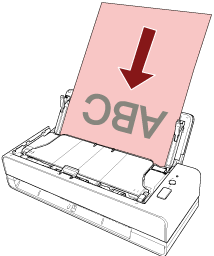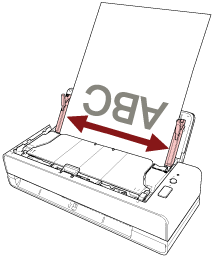原稿のセット方法
リターン給紙口の場合
原稿を1枚ずつセットします。
原稿の表面(読み取り面)を上向きにして、原稿の上端をリターン給紙口の中央にまっすぐ差し込みます。
パスポートなどの冊子を読み取る場合は、冊子を見開きにしたときにページ数が少ない方を、リターン給紙口の中央に差し込みます。
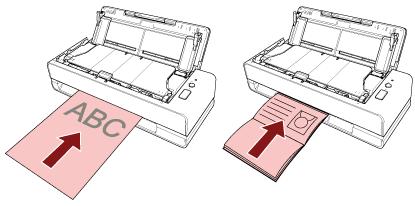
リターン給紙口に原稿を差し込むと、原稿が引き込まれて固定されます。
[Power]ボタンを押して電源を投入した直後に、原稿をセットすると、原稿づまりが発生する場合があります。スキャナーの起動音がしなくなったら、原稿をセットしてください。
クリップ、ステープルは取り除いてください。
原稿をセットする前に、ADFを開けて、ADF内部に原稿や異物がないかを確認してください。
原稿や異物がある場合は取り除いてください。詳細は、原稿づまりが発生したときはを参照してください。
原稿の端に仕切り用インデックスや、インデックスシールが貼り付けてある原稿(タブ付き原稿)を読み取る場合、タブが原稿の右端または左端になるようにして、原稿をセットしてください。
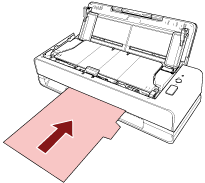
ADF給紙シュート(フィーダー)の開閉にかかわらず、原稿を読み取りできます。
次のような原稿をセットできます。
パスポートなどの冊子
プラスチックカード
2つ折りの原稿
封筒や複数枚つづりの転写紙などの原稿
写真(*1)
切り抜きなどの非定型サイズの原稿
オフィス用紙
オプションのキャリアシート
*1: 写真をスキャナーに直接セットして読み取ると、傷ついたり、うまく読み取りできなかったりする場合があります。
スキャナーの背面から原稿が出るため、壁や物からスキャナーを離して設置してください。
目安として、読み取る原稿の長さの半分ほどのスペースを空けてください。
ADF給紙シュート(フィーダー)の場合
複数枚の原稿をセットできます。
長い原稿や薄い原稿を読み取る場合は、次の点に注意してください。
セットした原稿がADF給紙シュート(フィーダー)から落ちないように、手で支えてください。
排出された原稿がスタッカーから落ちたり、再給紙されたりしないように、手で支えてください。
原稿を手で支えるときは、原稿の縁で手を切るなどのけがをしないように注意してください。

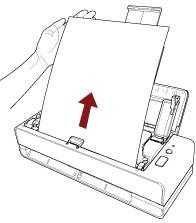
次のような原稿をセットできます。
オフィス用紙
長尺帳票